Навигация через TOR — это возможность улучшить конфиденциальность в сети. Это Firefoxна основе браузера, позволяющего скрывать данные при доступе к веб-странице или использовании онлайн-сервиса. Например, вы можете скрыть IP-адрес или реальное местоположение. Однако иногда могут появляться проблемы, которые мешают нам нормально его использовать. В этой статье мы поговорим о том, почему TOR не подключен к сети Windows и как решить эту проблему.

Почему TOR не в сети?
Есть несколько причин, по которым TOR отключен в Windows. Одним из наиболее частых является то, что непосредственно наши Подключение к Интернету не работает правильно. Возможно, вы подключены по Wi-Fi, а покрытие очень ограничено, в адаптере какая-то неправильная конфигурация или пропускной способности недостаточно.
Другая распространенная причина заключается в том, что существует проблема на системном или программном уровне . Например, Windows устарела, неудачная конфигурация времени или сам браузер работает некорректно по тем же причинам, связанным с наличием устаревшей версии, помимо плохой конфигурации.
Также может случиться так, что у вас есть некоторые программа безопасности например, антивирус или брандмауэр, и они вызывают проблемы. Это может привести к обрыву соединения и неправильной работе TOR в Windows. Они могут определить это как ложное срабатывание или ограничить подключение.
Таким образом, вредоносных программ это еще одна причина, по которой этот браузер может отключиться. Возможно, у вас есть вирус, который мешает компьютеру работать должным образом, что также может повлиять на браузеры. Таким образом, вы увидите, что не можете войти правильно, и возникают проблемы.
Что делать, чтобы это исправить
Объяснив, каковы основные причины, по которым соединение TOR не работает в Windows, мы поговорим о том, какие шаги мы должны предпринять, чтобы решить эту проблему. Как вы увидите, существуют разные решения в зависимости от возникающей проблемы. Чтобы он работал правильно, важно, если вы хотите защитить свою конфиденциальность при просмотре.
улучшить связь
Первое, что вы должны сделать, чтобы TOR работал как можно лучше, — это улучшить ваше интернет-соединение. Вы подключены по Wi-Fi? Это может быть причиной того, что вы находитесь в автономном режиме в Windows при использовании этого браузера. Возможно, покрытие очень ограничено, и из-за этого сеть не работает должным образом.
Что-то очень простое было бы соединиться кабель и посмотрите, решит ли это проблему. Но конечно не всегда получится подключиться таким образом, поэтому придется искать другие меры по улучшению связи. Одним из вариантов является использование ретранслятора Wi-Fi, Mesh-системы или устройств PLC, которые помогут вам улучшить покрытие.
Таким образом вы можете избегать мертвых зон или области с плохим покрытием, которые могут повлиять на ваше соединение и, следовательно, проблемы с сетью TOR. Оптимизировав соединение, вы значительно улучшите работу любой программы, которую используете при подключении к Интернету, как в случае с этим браузером.
Проверить на вредоносное ПО
Еще одна явная причина, по которой соединение TOR в Windows может работать со сбоями, связана с вирус . Существует множество угроз безопасности, которые могут так или иначе поставить под угрозу правильное функционирование компьютера. Если вы загрузили какой-либо файл, который может быть опасным, или недавно установили какую-то небезопасную программу, возможно, проблема в этом.
Что вам нужно сделать, это пройти хороший антивирус и сканировать на предмет опасностей. Например Microsoft Защитник, антивирус, интегрированный с Windows, является хорошим вариантом. Однако существует множество других альтернатив, таких как Avast или Bitdefender. Какой бы вы ни выбрали, вы должны убедиться, что он работает хорошо и надежно.
Но, без сомнения, лучший способ избежать вредоносного ПО — это профилактика. Крайне важно, чтобы вы всегда загружали файлы из надежных источников, обновляли все и использовали приложения безопасности, которые могут вас защитить.
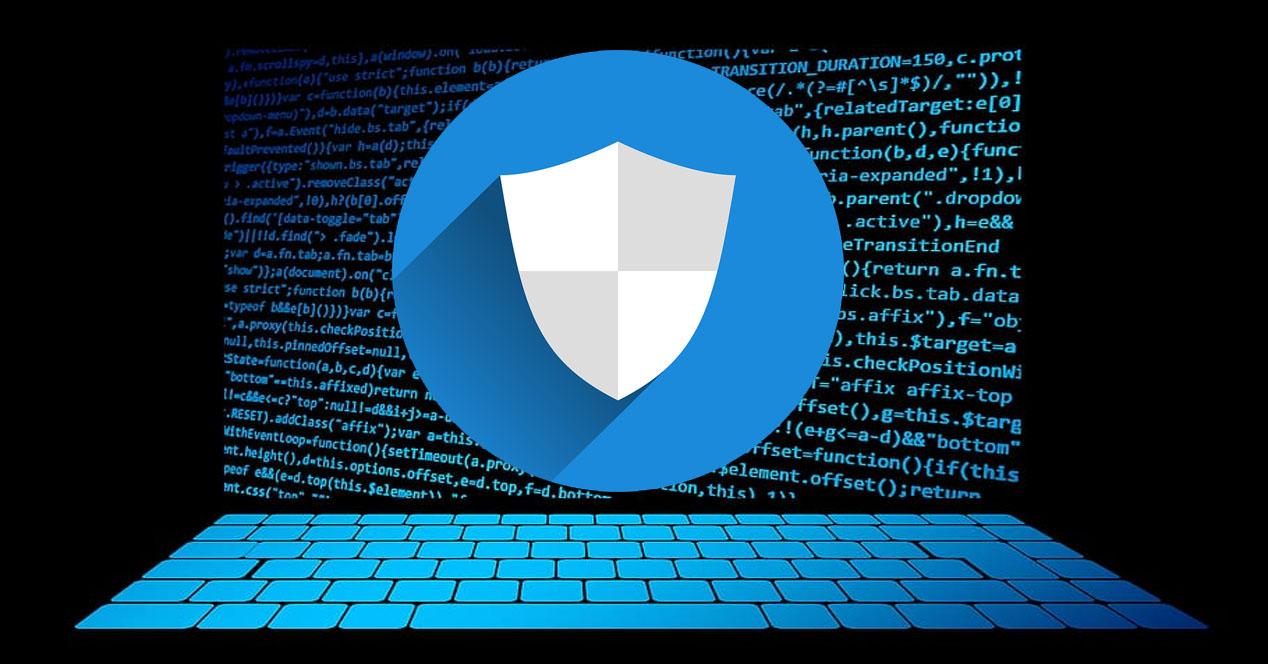
Убедитесь, что нет конфликтующих программ
Может случиться что программа вызывает проблемы с TOR и блокировка соединения. Особенно это может произойти с антивирусами и брандмауэрами, а также с другими приложениями, такими как VPN. Важно проверить все, что вы установили или недавно установили, и посмотреть, не может ли это быть причиной проблемы.
Брандмауэр может блокировать подключение программы. Может быть, он определяет это как ложное срабатывание, и поэтому возникают проблемы. То же самое с антивирусом. VPN, со своей стороны, может ограничивать соединение и мешать вам правильно подключаться с хорошей скоростью и стабильностью.
Наш совет — не устанавливайте более одного антивируса, и всякий раз, когда вы собираетесь добавить программу безопасности, убедитесь, что она работает хорошо. Что касается VPN, важно избегать тех, которые бесплатны как для безопасности, так и для производительности.
Правильно настроить систему
Очень простая ошибка, которая может вызвать проблемы с подключением TOR в Windows: неправильное системное время . Вы должны настроить его хорошо, если это не так. Например, если вы путешествовали в другую страну и у вас установлено неправильное время, это может быть причиной того, что оно будет работать некорректно и возникнут ошибки.
Но хорошая настройка системы также означает наличие последних версий. Важно, чтобы у вас была актуальная версия Windows, так как в противном случае могут появиться ошибки совместимости и иметь много ограничений. Для этого вам нужно зайти в Пуск, войти в Настройки и нажать на Центр обновления Windows . Он автоматически начнет установку новой версии, если она доступна.

Кроме того, вы также должны убедиться, что у вас есть установлена последняя версия браузера TOR . Для этого вам нужно перейти в меню в правом верхнем углу, нажать «Справка» и «О Tor». Браузер. Он автоматически начнет искать новые версии и устанавливать их, если они есть.
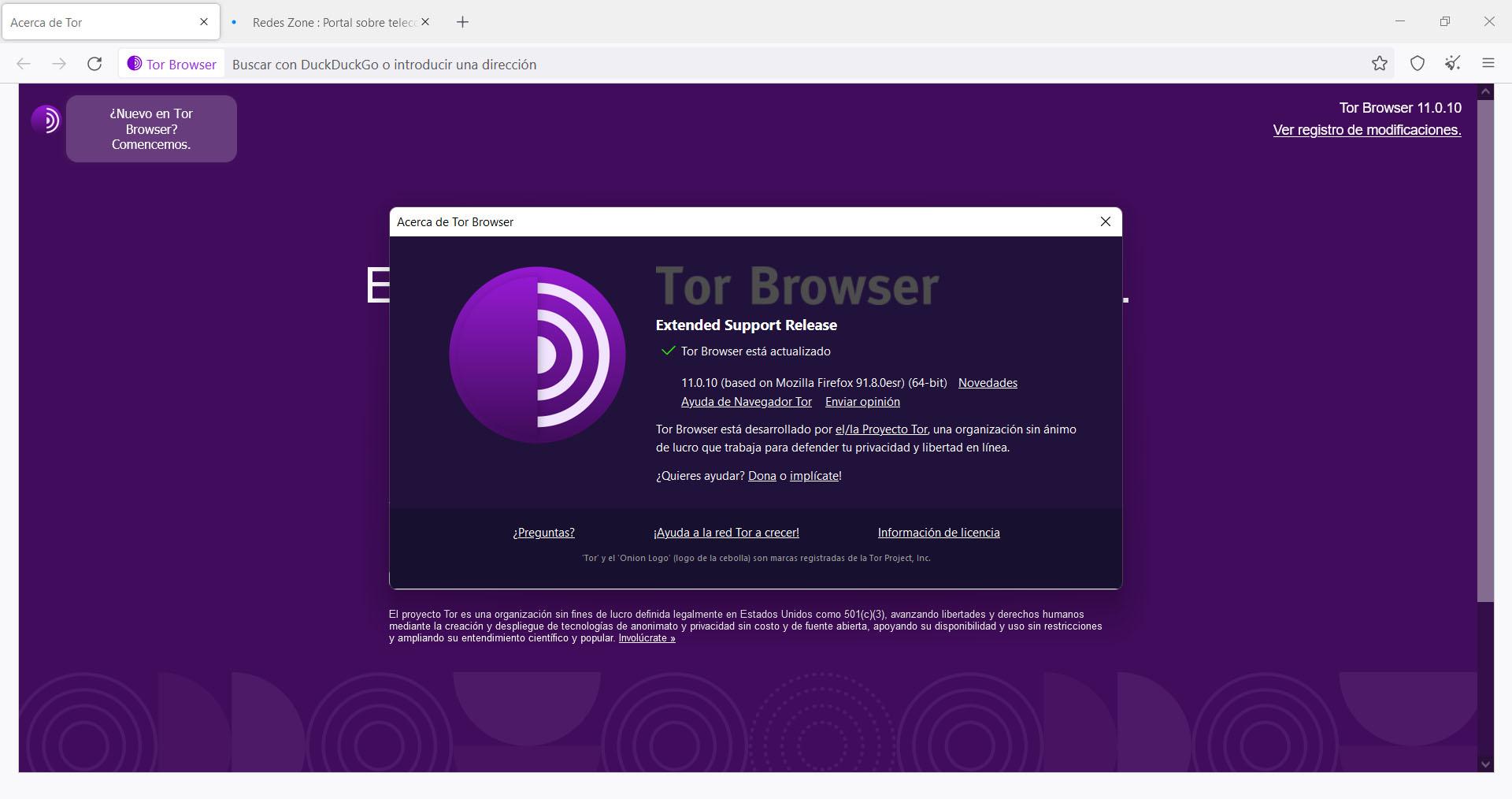
Получить новый IP
Вам также следует попробовать получить новый IP-адрес через TOR. Как известно, при работе в Интернете через этот браузер вы будете скрывать свой настоящий IP и заходить в сеть с другим. Может случиться так, что назначенный вам программой в этот момент плохо работает и поэтому у вас нет связи.
Получить новый IP в TOR очень легко. Если вы посмотрите на верхнюю часть браузера, вы увидите значок рядом с меню с надписью «Новая личность». Просто нажав на нее, появится новое диалоговое окно, которое позволит вам перезапустить браузер и получить другой IP-адрес, отличный от того, который у вас есть. Это может помочь при появлении ошибок этого типа.
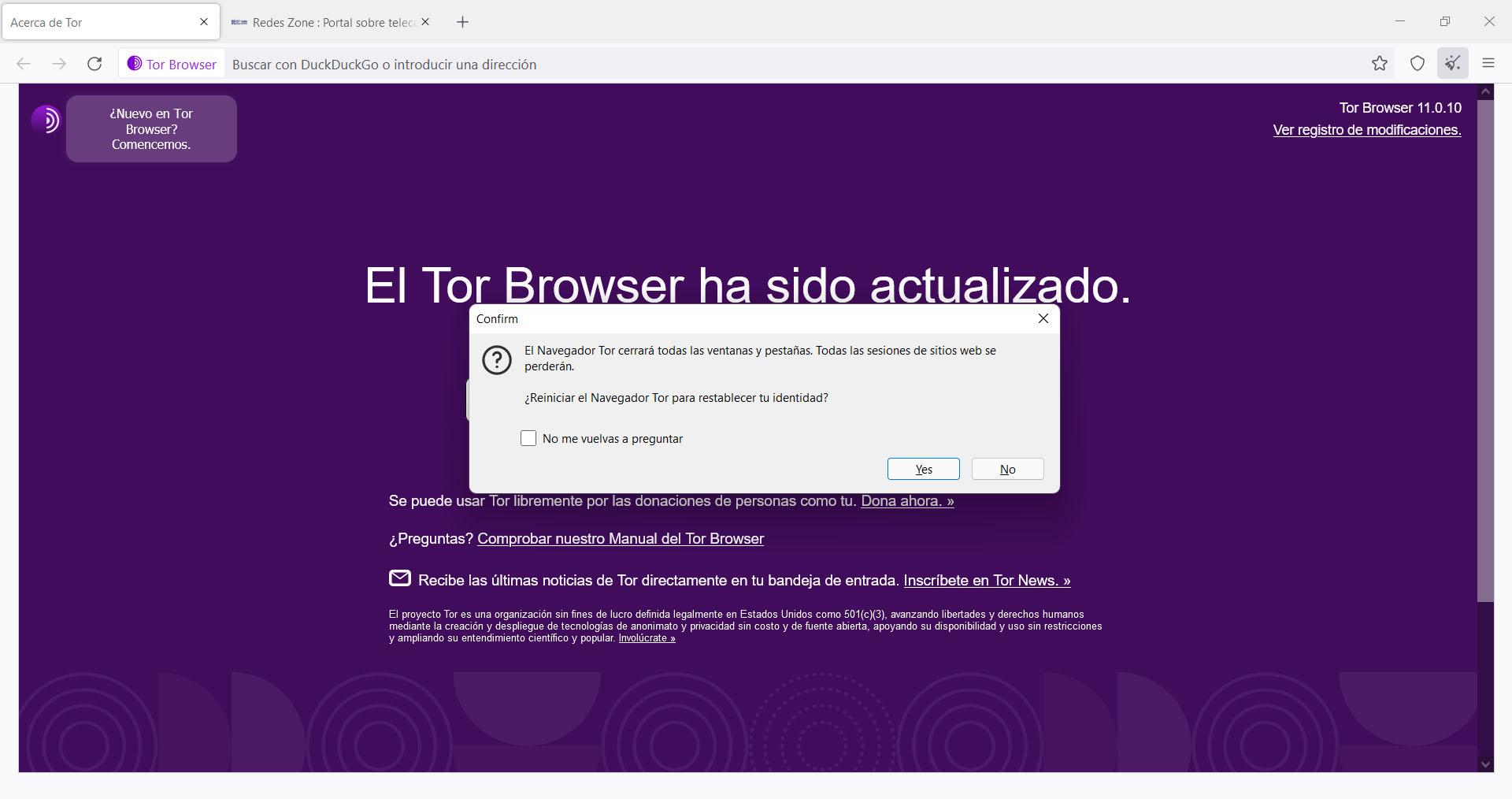
Сбросить или переустановить TOR
Если все вышеперечисленное не возымело положительного эффекта, можно просто попробовать перезагрузка вашего компьютера . Иногда могут возникать проблемы системного уровня, которые решаются с помощью чего-то такого простого. Например, некорректно закрытый процесс в браузере или зависшее приложение.
Но если вы обнаружите, что простая перезагрузка также не устранила проблему, следующее, что вам нужно сделать, это переустановить ТОР . Важно, чтобы вы полностью удалили его и переустановили с нуля. Это позволит выполнить чистую установку, избегая многих возможных проблем, которые могут возникнуть.
Короче говоря, если вы видите, что соединение TOR работает неправильно в Windows, вы можете выполнить эти шаги, которые мы объяснили. Как вы видели, существуют разные причины, которые могут вызвать сбои и повлиять на соединение. Вы должны убедиться, что все работает правильно, а если нет, то как можно скорее принять меры для ее решения.
